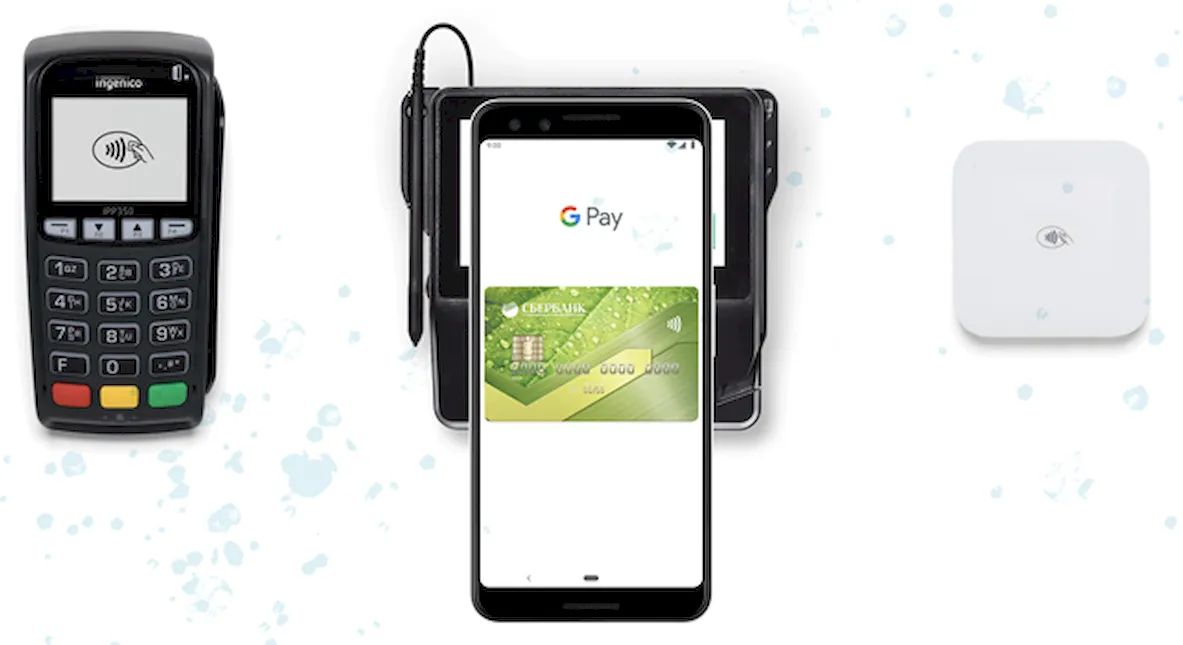- Как исправить ошибку транзакции Google Play, которая не может быть завершена
- 1. Подтвердите наличие средств.
- 2. Проверьте способ оплаты.
- 3. Повторно добавьте способ оплаты
- 4. Закройте и принудительно остановите Google Play Store.
- 5. Очистите кеш Play Store.
- 6. Изменить платежный адрес
- Как решить проблему Google Pay с оплатой товаров и услуг
- Ваша транзакция не может быть завершена
- Невозможно завершить транзакцию: срок действия карты истёк
- Невозможно завершить транзакцию. Используйте другой способ оплаты
- Ваш платёж был отклонен из-за проблемы с вашим аккаунтом
- Невозможно обработать платеж: низкий баланс карты
- Эта транзакция не может быть завершена
- Найдите своего администратора
- Карта не соответствует требованиям или отображается серым цветом
Как исправить ошибку транзакции Google Play, которая не может быть завершена
Часто встречаются определенные проблемы, связанные с оплатой при покупке платных приложений или покупках внутри приложений в Google Play Store. В этом руководстве мы описываем некоторые исправления ошибки «Транзакция не может быть завершена», которая многие пользователи Android лицо при попытке совершить платеж в Play Store.
Эта ошибка указывает на то, что платежные реквизиты пользователя не авторизованы. Таким образом, предполагаемая покупка не будет обработана или завершена. Если вы столкнулись с этой ошибкой, обратитесь к решению, указанному ниже, чтобы решить ее.
1. Подтвердите наличие средств.
Если у вас недостаточно средств для покрытия стоимости приложения / услуги, которую вы пытаетесь купить, вы обязательно столкнетесь с этим сообщением об ошибке во время оплаты. Вы должны убедиться, что на карте (или любом другом способе оплаты, привязанном к вашему Google Play) достаточно денег, чтобы покрыть расходы на приложение.
Вы также должны убедиться, что у банка, связанного с вашей платежной картой, нет определенного минимального баланса, который необходимо поддерживать перед транзакцией. Вам следует связаться с вашим банком или эмитентом кредитной / дебетовой карты, чтобы подтвердить, что ваш способ оплаты может использоваться для онлайн-транзакций.
2. Проверьте способ оплаты.
Способы оплаты в Google Play зависят от страны. Поэтому вам следует убедиться, что Google поддерживает метод оплаты, связанный с вашей учетной записью Google Play. Следуйте инструкциям ниже, чтобы проверить типы платежей, которые принимаются Google в вашем регионе.
Шаг 1: Посетите эту страницу поддержки платежей в Справочном центре Google Play по ссылке ниже.
Вы можете использовать любой веб-браузер на мобильном телефоне или ПК.
Шаг 2: В разделе «Найдите доступные способы оплаты» нажмите кнопку раскрывающегося списка, чтобы просмотреть список стран.
Шаг 3: Прокрутите список и выберите свою страну.
Это перезагрузит страницу и отобразит список поддерживаемых способов оплаты для вашей страны.
Шаг 4: Коснитесь «Неподдерживаемые типы платежей», чтобы просмотреть список неприемлемых способов оплаты для вашего региона.
Google Play не поддерживает виртуальные кредитные карты, транзитные карты и т. Д. Если эти (и другие типы неподдерживаемых типов платежей на шаге 4 выше) связаны с вашей учетной записью Google Play, вам следует заменить их на любой из допустимых типов оплаты для вашей страны. См. Следующее решение ниже.
3. Повторно добавьте способ оплаты
Если ваш тип оплаты не поддерживается, удалите его и добавьте допустимый тип оплаты. И если вы уверены, что тип оплаты принят, удаление и повторное добавление его может устранить ошибку.
Следуйте инструкциям ниже, чтобы это сделать.
Шаг 1: Запустите приложение Play Store на своем телефоне и коснитесь значка меню гамбургера.
Шаг 2: Выберите Способы оплаты.
Вы должны увидеть способы оплаты, связанные с вашим Google Play.
Шаг 3: Чтобы удалить способ оплаты или добавить новый, нажмите «Дополнительные настройки оплаты».
Вам будет предложено посетить страницу платежей Google во внешнем браузере. Если вы не вошли в свою учетную запись Google в браузере, вам будет предложено войти в систему.
Шаг 4: Вы должны увидеть свои способы оплаты. Нажмите «Удалить», чтобы отменить привязку способа оплаты к вашей учетной записи. Снова нажмите Удалить в запросе подтверждения.
Шаг 5: Чтобы (повторно) добавить поддерживаемый способ оплаты, нажмите кнопку «Добавить способ оплаты».
Шаг 6: Введите данные о способе оплаты и нажмите «Сохранить», когда закончите.
4. Закройте и принудительно остановите Google Play Store.
Иногда это просто сбой в работе приложения Play Store. Может помочь простое закрытие и повторное открытие приложения. Или еще лучше, принудительно закройте приложение, запустите его снова и попробуйте совершить покупку еще раз. Выполните следующие действия, чтобы принудительно закрыть приложение Play Store.
Шаг 1: Нажмите и удерживайте значок Play Store на главной странице вашего устройства или в области приложений.
Шаг 2: Коснитесь значка информации (i) во всплывающем меню приложения.
Или перейдите в Настройки> Приложения и уведомления> Все приложения> Google Play Store.
Шаг 3: Коснитесь значка «Принудительная остановка» и выберите ОК в запросе.
Шаг 4: Теперь нажмите «Открыть», чтобы перезапустить приложение.
Проверьте, можете ли вы теперь оплатить приложение, которое хотите приобрести. Если ошибка «Транзакция не может быть завершена» по-прежнему сохраняется, перейдите к следующему способу устранения неполадок, описанному ниже.
5. Очистите кеш Play Store.
Очистка кеша приложений Google Play Store также может помочь исправить эту ошибку. Для этого перейдите в «Настройки»> «Приложения и уведомления»> «Все приложения»> «Магазин Google Play». На странице информации о приложении выберите «Хранилище и кеш» и коснитесь значка «Очистить кеш».
Запустите Google Play Store и проверьте, можете ли вы теперь покупать и оплачивать приложения.
6. Изменить платежный адрес
Если адрес в платежных настройках Google Play отличается от платежного адреса по умолчанию на вашей карте, это может привести к отклонению вашего платежа и, следовательно, к ошибке «Транзакция не может быть завершена».
Чтобы исправить это, вы можете:
- Обратитесь к своей платежной компании или эмитенту карты, чтобы изменить адрес для выставления счетов карты, чтобы он совпадал с адресом в Google Play, или
- Измените адрес в настройках платежей Google Play, чтобы он соответствовал платежному адресу, на который зарегистрирована ваша карта.
Последний вариант кажется более простым, и ниже мы покажем вам, как это сделать.
Шаг 1: Запустите приложение Google Play Store и коснитесь значка меню гамбургера.
Шаг 2: Выберите Способы оплаты.
Шаг 3: Нажмите «Дополнительные настройки оплаты».
Посетите страницу настроек Google Payments и перейдите в нужный браузер.
Шаг 4: Нажмите «Изменить» на платежной карте.
Шаг 5: Коснитесь существующего адреса, чтобы изменить / обновить его.
Шаг 6: Введите новую адресную информацию, которая соответствует платежному адресу вашей банковской карты. Также введите значение проверки карты (CVV) — вы найдете этот номер на обратной стороне кредитной / дебетовой карты. Нажмите «Обновить», чтобы сохранить новый адрес.
Следующий:
Вы не можете устанавливать приложения из Play Store? Публикация, ссылка на которую приведена ниже, содержит здоровенный сборник исправлений, которые вы можете использовать для устранения ошибки ожидания загрузки в Google Play Store. Проверить это.
Последнее обновление: 27 июн, 2020
Вышеупомянутая статья может содержать партнерские ссылки, которые помогают поддерживать Guiding Tech. Однако это не влияет на нашу редакционную честность. Содержание остается объективным и достоверным.
Источник
Как решить проблему Google Pay с оплатой товаров и услуг
Если у вас возникли проблемы с оплатой продуктов Google или вы видите одно из этих сообщений, возможно, вам нужно решить проблему с вашим платёжным профилем.
Найдите проблему, с которой вы столкнулись, ниже.
Ваша транзакция не может быть завершена
Если после получения этого сообщения вас попросят предоставить дополнительную информацию, следуйте инструкциям на экране. Если вас не просят предоставить дополнительную информацию, попробуйте выполнить следующие действия:
- Попробуйте другой способ оплаты.
- Убедитесь, что адрес выставления счёта для вашего метода оплаты, например, кредитной карты, совпадает с адресом в настройках Google Pay. Если они не совпадают, обновите свой адрес на pay.google.com и повторите транзакцию.
- Если вы столкнулись с ошибкой в приложении, попробуйте оплатить продукт с веб-сайта. Если вы находитесь на веб-сайте, попробуйте использовать приложение.
- Если вы используете телефон Android и платите кредитной картой: настройте способ оплаты для бесконтактных транзакций.
- Если вы платите кредитной картой: обратитесь в свой банк или финансовое учреждение по поводу этой транзакции.
Невозможно завершить транзакцию: срок действия карты истёк
Проверьте, актуален ли ваш способ оплаты. Если это не так, обновите его в Google Pay.
Невозможно завершить транзакцию. Используйте другой способ оплаты
Примечание. Эти действия также применимы, если вы видите сообщение об ошибке «Ваш платёж не прошел. Попробуйте другой способ оплаты или повторите попытку позже».
- Проверьте, актуален ли ваш способ оплаты. Если это не так, обновите его в Google Pay. Затем попробуйте совершить покупку ещё раз.
- Убедитесь, что на вашем счету достаточно денег для покупки.
- Если у вас всё ещё есть проблемы, обратитесь в свой банк, чтобы узнать, есть ли проблема с вашей учетной записью.
- Попробуйте совершить покупку ещё раз, используя другой способ оплаты.
Ваш платёж был отклонен из-за проблемы с вашим аккаунтом
Если вы видите это сообщение, это может быть потому, что:
- Система обнаружила подозрительную транзакцию в вашем платёжном профиле.
- Нужно немного больше информации, чтобы защитить вашу учетную запись от мошенничества.
- Нужно немного больше информации, чтобы транзакция соответствовала местным законам.
Чтобы исправить проблему:
- Перейдите на сайт pay.google.com.
- Принимайте меры по любым предупреждениям или запросам.
- Прежде чем вы сможете покупать что-либо через свою учетную запись Google, вам может потребоваться подтвердить свою личность.
- Убедитесь, что ваше имя, адрес и платёжная информация актуальны.
Невозможно обработать платеж: низкий баланс карты
Возможно, на вашем счету недостаточно средств для совершения платежа. Проверьте баланс своего счета или обратитесь в свой банк.
Эта транзакция не может быть завершена
Если вы пытаетесь купить продукт или услугу Google и получаете эту ошибку, это означает, что ваша учетная запись была создана вашей компанией или учебным заведением. Чтобы решить эту проблему, вам необходимо обратиться к администратору Google Workspace.
Найдите своего администратора
Ваш администратор может быть:
- Сотрудником вашего ИТ-отдела или службы поддержки в компании или учебном заведении.
- Человеком, который управляет вашей почтовой службой или веб-сайтом.
- Человеком, который дал вам ваше имя пользователя
Карта не соответствует требованиям или отображается серым цветом
Если ваша карта неактивна или вы видите сообщение о том, что ваша карта не соответствует требованиям, вы не сможете использовать её для этого типа покупок. Попробуйте совершить покупку ещё раз, используя другой способ оплаты.
Если вы не видите способ оплаты, который хотите использовать, следуйте инструкциям на экране, чтобы добавить новый.
Источник